De VLC mun riga mun yi magana sosai a ciki DesdeLinux, wannan labarin yayi ƙoƙari ya tattara yawancin shawarwarin da muka riga muka buga a nan da kuma, don bayyana wasu zaɓuɓɓukan 'karin' da VLC ke ba mu, domin ba asiri ba ne cewa a yau VLC ba kawai multimedia player ba ne, shi yafi..
1. Maida bidiyo zuwa WebM ka loda su zuwa YouTube
A cikin Windows akwai kayan aiki marasa iyaka don canza bidiyo daga wannan tsari zuwa wani, a cikin Linux kuma muna da dama, amma wani lokacin muna da kayan aikin a gabanmu wanda ke taimaka mana yin abin da muke so, lokacin canza bidiyo yana VLC zamu iya saukaka rayuwa. Tuni Pablo (Bari Muyi AmfaniLinux) ya bayyana mana yadda ake yin wannan: Yadda zaka canza bidiyo zuwa tsarin WebM (ka loda su zuwa YouTube)
2. Maida bidiyo zuwa wasu tsare-tsare
Wannan wani abu ne bayyananne, amma yana da kyau kar a bar komai don fada kuma maimakon hakan, a fada.
Idan kuna son canza bidiyo zuwa wani tsari, aikin kusan yayi daidai da wanda aka bayyana a cikin rubutun Pablo na baya, duk da haka na bar shi anan:
1. Bude VLC kuma latsa Ctrl+R , wannan taga zata bayyana:
A can za mu je maballin …Ara… Ta hanyar da zamu iya bincika bidiyon da muke son canzawa zuwa wani tsari. Da zarar mun zaɓi shi, za a kunna zaɓuɓɓukan canzawa, wani abu kamar wannan zai bayyana:
Wato, can a cikin Profile zamu iya tantance wane irin tsari muke so mu canza shi, haka kuma zamu iya canza sigogi (inganci, da sauransu) idan muna so ta wurin gunkin fifiko, sigar da yake kawowa ta tsohuwa ba ta da yawa:
Sannan zai zama dole a zaɓi sabon fayil ɗin da aka canza a cikin fayil ɗin da muke son amfani da maɓallin Gano
3. Gyara mai daidaita VLC
Cookie ya riga ya gaya mana game da wannan a cikin wata kasida: Nasihu 2 don VLC :
Ban sani ba idan sun lura cewa koda lokacin da kuka canza wani saiti na mai daidaitawa lokacin rufewa da buɗe sake canje-canje basu sami ceto ba. Abin da za a yi shi ne:
- Je zuwa Kayan aiki »Zaɓuɓɓuka» Duk »Audio» Matattara »Mai daidaita sauti
- Inda yace Mai daidaita saiti zaɓi saiti da kake son amfani da shi, babu bambanci tsakanin ɗayan da ɗayan. Na sanya wanda yake da belun kunne.
- En Band riba Dole ne a lura da ribar kowane ɗayan ƙungiya, ya cancanci sakewa.
- En Riba ta duniya da kyau, abin da kake son sakawa.
- Adana canje-canje kuma sake farawa aikace-aikacen.
4. Hana ni daga gyaran juzu'in PulseAudio
Wata ƙaramar matsalar da ke damuna sosai ita ce ƙarar. Idan na kara daga VLC shima yana kara shi a PulseAudio, amma idan na rage shi, PulseAudio baya sake saukeshi, dan ... Wadanda suka faru zasu fahimce ni.
Maganin yana da sauki.
- Je zuwa Kayan aiki »Preferences »Audio
- En Module na fita zaɓi Daga auya ba ALSA.
- En Na'ura saka Tsoho.
- Adana kuma sake kunnawa.
5. Zazzage kasida daga VLC
Zamu iya amfani da fadada VLSub ko plugin don sauke taken ta atomatik. VLSub, yana haɗuwa ta atomatik zuwa OpenSubtitles.org kuma yana goyan bayan harsuna da yawa, gami da Mutanen Espanya tabbas.
Don shigar da shi:
1. Muna zazzage VLSub matsawa cikin zip
wget https://github.com/exebetche/vlsub/archive/master.zip
2. Mun cire shi:
unzip master.zip
3. Muna kwafin fayil ɗin babban fayil ɗin da ake kira vlsub-master zuwa $ HOME / .local / share / vlc / lua / kari / (idan aljihun bai wanzu ba, mun ƙirƙira shi)
mkdir -p $ HOME / .local / share / vlc / lua / fadada cp -R vlsub-master $ HOME / .local / share / vlc / lua / kari /
4. Sannan ya kasance don sake kunna VLC da voila, zaɓi mai zuwa zai bayyana:
Na ga wannan zaɓin yana da amfani musamman, saboda yana tseratar da ni daga bincika Google don fassara don sabon babi na jerin da nake saukarwa daga shafuka irin su jerin yonkies, ko kuma kai tsaye daga MediaFire ko makamancin haka.
6. Lissafin waƙoƙin YouTube a cikin VLC
Jlcmux ya rigaya ya gaya mana game da wannan daidai a cikin labarin: Jerin waƙoƙin Youtube a cikin VLC.
Muna zazzage kayan aikin VLC wanda yake yin sihirin
Mun ƙirƙiri babban fayil / usr / share / vlc / lua / jerin waƙoƙi /
Da zarar mun sauke fayil ɗin LUA dole ne mu matsa ko kwafe shi zuwa hanyar: / usr / share / vlc / lua / jerin waƙoƙi / idan muna son kayan aikin suyi aiki ga duk masu amfani, ko kuma idan kuna son shi don mai amfani ɗaya. $ HOME / .local / share / vlc / lua / lissafin waƙa /
sudo cp archivo.lua /usr/share/vlc/lua/playlist/playlist.lua
Bayan ka kwafe fayil din, kawai bude mai kunnawa sai ka je Matsakaici → Bude cibiyar sadarwa juji (Ctrl + N key key) sa'annan ka shiga cikin filin da ya dace adireshin jerin waƙoƙin da muke son kunnawa. Mafi kyau duka shine zamu iya adana jerin azaman jerin waƙoƙin VLC, wannan don kar a kwafa / liƙa adireshin iri ɗaya a maimaita.
7. Sarrafa VLC daga Android
Wani babban tip cewa Pablo (Bari muyi amfani da Linux) bar mu riga a cikin wata kasida:
1. Shigar da Android Nesa don VLC akan na'urarka ta Android.
2. A kan netbook, buɗe VLC ta amfani da umarni mai zuwa:
vlc --extraintf = luahttp --fullscreen --qt-farawa-rage girman
Wannan yana bawa VLC damar sarrafawa akan hanyar sadarwa (wifi).
Zai yiwu a cimma sakamako guda daga VLC mai zane-zane:
i. Bude VLC sannan Kayan aiki> Zabi> Nuna Saituna kuma duba zaɓi Duk.
ii. Interface> Babban musaya kuma zaɓi zaɓuɓɓuka Web e Mai yin Lua.
3. Don VLC ta karɓi ikon nesa, dole ne ku ƙara IP na na'urarku ta Android a cikin jerin IPs masu goyan baya.
Bude m kuma gudu:
sudo nano /usr/share/vlc/lua/http/.hosts
Sanya IP na na'urar Android kuma adana canje-canje.
5. A ƙarshe, gudanar da aikace-aikacen Nesa na Android VLC akan na'urarku ta Android kuma tabbatar cewa tana gano uwar garken VLC (a cikin akwati na, netbook) da kyau.
Ba wai kawai za ku iya yin wasa ba, ɗan hutu, ɗaga / rage ƙarar, da dai sauransu. Kari akan haka, zaku iya zabar fayil din don kunnawa da canza lissafin waƙar, duk daga kwanciyar kwanciyar hankalin ku.
8. Yi rikodin tebur ɗinka (allon allo) tare da VLC
Don cin nasarar wannan zamu sake dogaro da zaɓuɓɓukan da suka bayyana yayin latsawa Ctrl+R amma tab Kama Na'ura:
Can za mu zaba a ciki Yanayin kama «Desktop», tsayawa kamar yadda aka nuna a hoton da ya gabata.
Sannan mun latsa Canza / Ajiye kuma zai tambaye mu a cikin wane folda muke so mu adana bidiyon rakodi daga tebur ɗinmu:
A can za mu je maballin Fara kuma voila, zakuyi rikodin tebur.
9. Saurari rediyo (Tunein) ta intanet tare da VLC
Pablo (sake LOL!) Yayi a post game da shi.
1. Download da zip file daga shafin hukuma na plugin (kar a zazzage fayilolin daban).
2. Bude fayil din da aka zazzage.
3. Kwafi tunein.lua zuwa ~ / .local / share / vlc / lua / sd (ƙirƙiri manyan fayilolin da babu su, idan ya zama dole)
4. Kwafi lokacin rediyo.lua da streamtheworld.lua zuwa ~ / .local / share / vlc / lua / playlist (ƙirƙirar manyan fayilolin da babu su, idan ya cancanta)
5. Idan kana son samun dama ga Tunein ta amfani da sunan mai amfani naka (wannan ba mataki ne na tilas ba): canza sunan mai amfani da kalmar wucewa a cikin fayil tunein.lua. Inda ya ce:
local __username__ = "diegofn"
local __password__ = "password"
Sauya "diegofn" da "kalmar wucewa" ta amfani da bayanan asusunka.
6. Bude VLC kuma je Je zuwa Duba - Lissafin waƙa. Fadada abu «Intanet». Wani abu da ake kira TuneIn Radio zai bayyana.
7. Ya rage kawai don yin tafiya ta cikin manyan fayiloli a cikin Tunein. Yana da mahimmanci a lura cewa yana iya ɗaukar secondsan daƙiƙu kaɗan don sauke jerin waƙoƙin, gwargwadon saurin haɗin Intanet ɗinku.
10. Saurari kiɗa daga tashar tare da VLC
A wannan yanayin Elav ne ya bayyana yadda za a cimma wannan:
Mun buɗe m kuma sanya:
cvlc --extraintf ncurses /home/usuario/Musica/Album/*.mp3
Kamar yadda kake gani a hoton da ya fara wannan rubutun, za mu iya ganin duk waƙoƙin da muka zaɓa a cikin kundin faifai. Don tsallake waƙar muna amfani da maɓallin N, don komawa baya, madannin P.
11. Karshe!
To, wannan ya kasance.
Da kaina ba ni da shakku cewa VLC a halin yanzu ita ce mafi cikakkiyar mai kunna labarai ta hanyar Linux, kodayake ina amfani da SMPlayer gabaɗaya (yana buɗe min 1 na biyu da sauri fiye da VLC, Ni mai saurin magana ne game da saurin aikace-aikacen hehe).
Shin kun san wasu shawarwari don VLC? Shin labarin ya kasance da amfani a gare ku?
gaisuwa
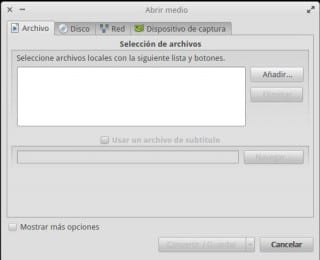
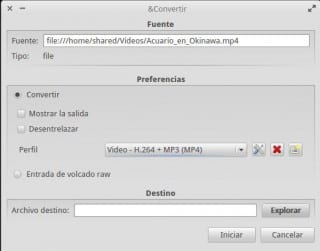
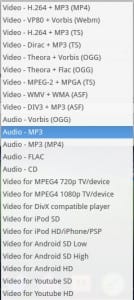
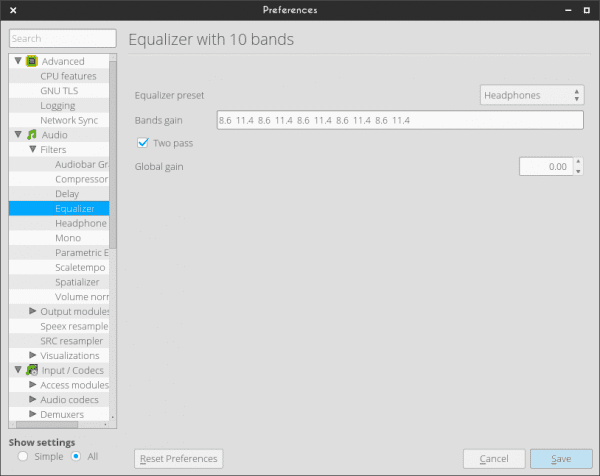
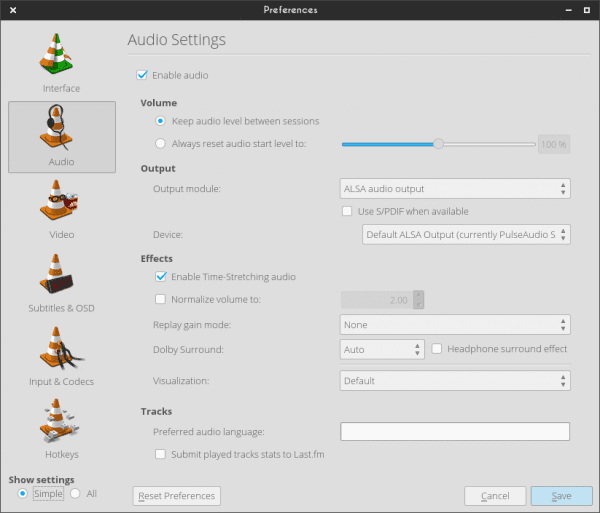

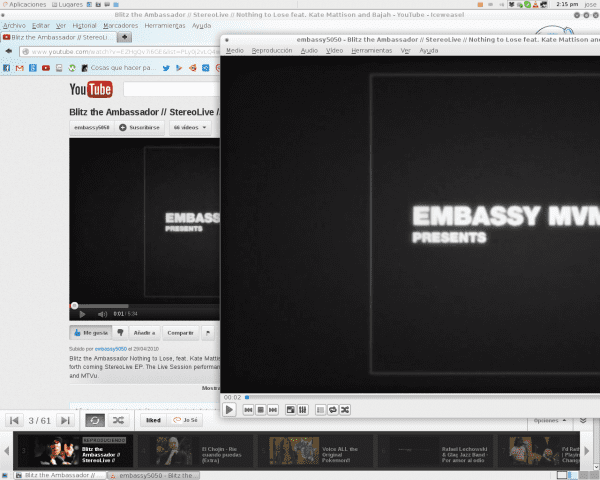


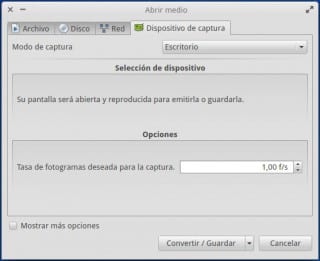

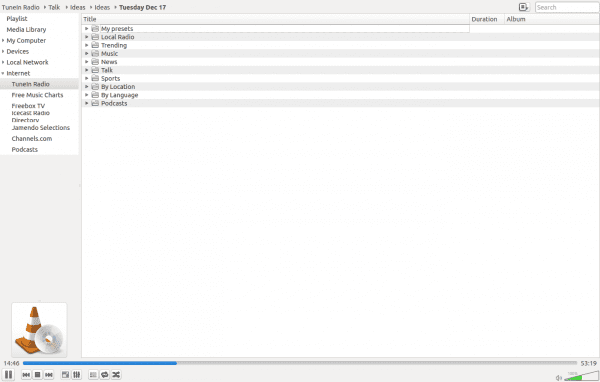
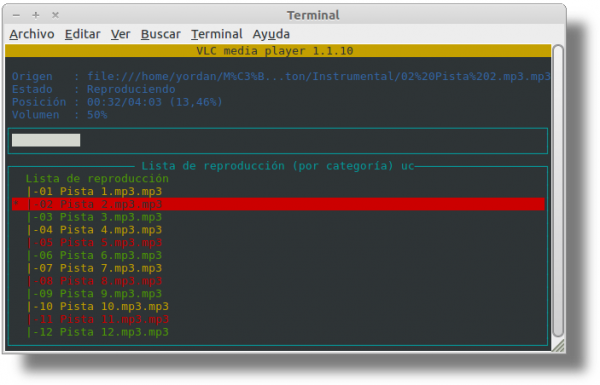
Madalla da yanayin [/ Mr Burns]
Wasu abubuwan da ban sani ba, sun zo wurina kamar lu'ulu'u 😉
Great!
Na gode bro 😀
Labari mai girma ...
Na gode sosai don sharhin, sakon ya dan yi tsawo amma ina fatan ya dace
Madalla
Gaskiya ba ma rabin abin da VLC ke yi ba
Jerin waƙoƙin youtube ina tsammanin yana da kyau
Godiya ga bayanin
Da amfani sosai! 🙂
Godiya ga bayanin, ayyuka da yawa da ban sani ba.
Gaisuwa 😀
Cikakken cikakken labarin kuma mai mahimmanci. Na gode.
Babban nasihu! Wanda ke da subtitles za a yi amfani da shi daga yanzu.
Na gode da raba su.
Na gode.
Maƙarƙashiyar ya fi kyau idan ya zo ga saukar da fassara. Idan kayi amfani da shi da yawa ya dace da kai.
Kyakkyawan labarin, ban san duk waɗannan ayyukan vlc ba, ina amfani da shi kawai don sake haifuwa .. amma da wannan na fi ƙimar vlc sosai ..
gaisuwa
Labari mai kyau. VLC yana ɗayan waɗannan aikace-aikacen waɗanda suke da kyau ƙwarai da gaske cewa sun zama na asali ga masu amfani da güindous ko mac. Wadannan nasihu suna da amfani ga kowa.
Madalla 😀
Babban labarin, yana nuna cewa kuna rike da yawa tare da VLC, ba tare da dame ni ba, zan yi amfani da damar don tuntuɓar saboda bidiyo a cikin mkv da rmvb an yanke su, kamar yadda yake tare da aibobi da sauti da bidiyo marasa daidaituwa.
A matsayin bayanai, na gwada tare da SMplayer kuma komai yayi daidai, haka kuma tare da direbobi kyauta sannan kuma na mallaka. Godiya da jinjina.
vlc yana da ayyuka da yawa amma dangane da sake kunnawa bidiyo mplayer2 da mpv sun fi kyau (vlc yana samun matsaloli tare da mkv saboda wasu dalilai)
godiya ga bayanin, bincika intanet, da alama ba ni kaɗai ke da matsala da MKV a cikin VLC ba.
Gaisuwa.
jerin YouTube sabo ne, amma idan kun san cewa zaku iya kunna bidiyo ba tare da yin amfani da plugin ba, zaɓin "buɗe hanyar yanar gizo juji"
gaisuwa
mutum baya la'akari da duk abin da dan jaridar mai sauki zai iya yi.
Tafada, tafada, tafa… mai girma! 🙂
Rungume! Bulus.
Muy bueno!
Ban san waɗannan abubuwan amfani masu amfani ba!
Wannan mai kyau, ga alama a gare ni cewa kuna buƙatar ganin bidiyo tare da mai gyara tv ba shakka wannan idan kuna da uan da za a iya yi tare da pvr lokacin da kuka girka ɗaya, yana gane shi kuma kuna iya kallo ko kama bidiyon da shi .
Murna !.
Thataya da na gwada kwanan nan, ban sani ba ko yana da amfani amma wannan mai ban sha'awa ne, mai yiwuwa haɗa shi tare da sarrafawa don Android http://totaki.com/poesiabinaria/2013/12/stream-de-lo-que-se-oye-por-nuestros-altavoces-con-vlc-y-pulseaudio/
Ina da faifai na Enigma, Gregorian, Tiësto, Armin van Buuren ... waɗanda ke da alamun rashin tsayawa tsakanin waƙa da waƙa. Tambayar ita ce ta yaya zan iya sanya VLC girmama wannan halayen a wurina? Ya faru cewa ana jin tsalle lokacin da kake tafiya daga waƙa ɗaya zuwa wata (kuma shine dalilin da yasa ban canza zuwa VLC gaba ɗaya ba).
Gaskiyar ita ce Ina son VLC. Shine abu na farko dana girka lokacinda na gwada Linux distros ... Zan so yin tambaya dan ganin ko wani yana da amsa, shin akwai wani zabi dan kashe pc din idan kunnawa ta kare? idan ba haka ba, shin akwai wani ɗan wasan Linux wanda ke da wannan zaɓi?
Gaisuwa, taya murna da Barka da Kirsimeti ga kowa!
Labari mai kyau, an bayyana shi sosai, ban san cewa vlc ya ba da wasa sosai ba. Shin zai iya samun aikin don tallafin DLNA?
Taya murna da godiya sosai.
Ina amfani da VLC azaman bidiyo, mai jiwuwa da mai kunna rediyo kamar tsawa.
a cikin na'ura mai kwakwalwa da kuma subtitles .. Ham !!
Sannu mai girma wannan labarin kuma haka ma, wasu abubuwan da ban sani ba kuma waɗanda na fi so shi ne 1: subtitles 😀 da sarrafawa tare da sel vlc da na gwada kuma da alama geeeenial 😀
gaisuwa
Iyakar abin da VLC ya rasa shine kantin yanar gizo don samun kusanci kusa da iTunes.